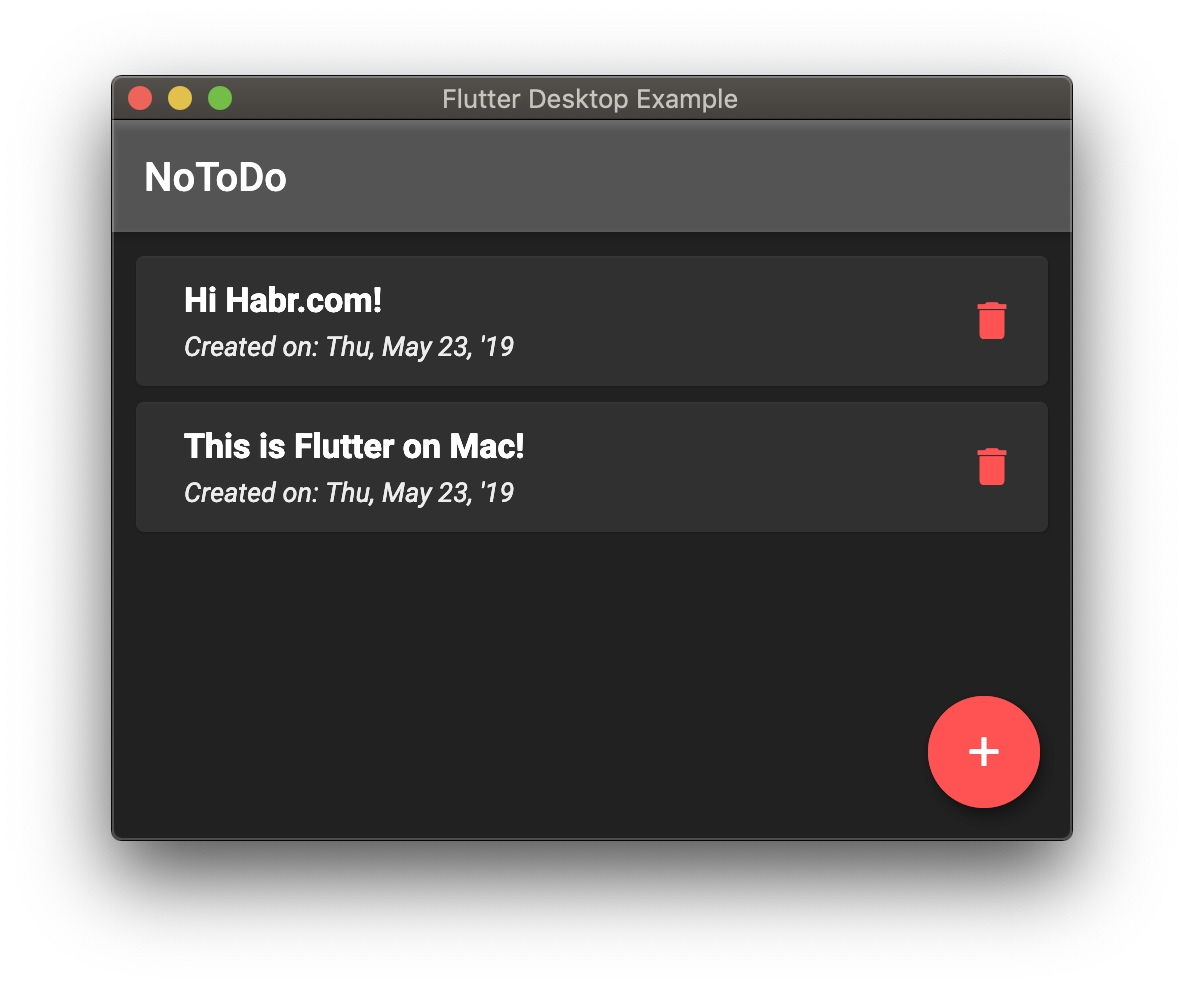
Hallo allerseits!
Heute werde ich Ihnen zeigen, wie Sie Ihre vorhandene Flutter-Desktopanwendung (MacOS, Linux oder Windows) ausführen.
Zuerst müssen Sie den Flutter-Kanal von Release auf Master umschalten. Dazu müssen Sie die folgenden Befehle in der Befehlszeile ausführen:
flutter channel master flutter upgrade
Dann müssen Sie die Umgebungsvariable ENABLE_FLUTTER_DESKTOP auf true setzen .
Gehen Sie dazu in der Befehlszeile wie folgt vor:
Mac OS und Linux
export ENABLE_FLUTTER_DESKTOP=true
Windows PowerShell
$env:ENABLE_FLUTTER_DESKTOP="true"
Windows CMD
set ENABLE_FLUTTER_DESKTOP=true
Danach sollte Ihr Desktop in der Liste der verfügbaren Geräte zum Ausführen von Flutter angezeigt werden. Um dies zu überprüfen, führen Sie den Befehl Flattergeräte aus
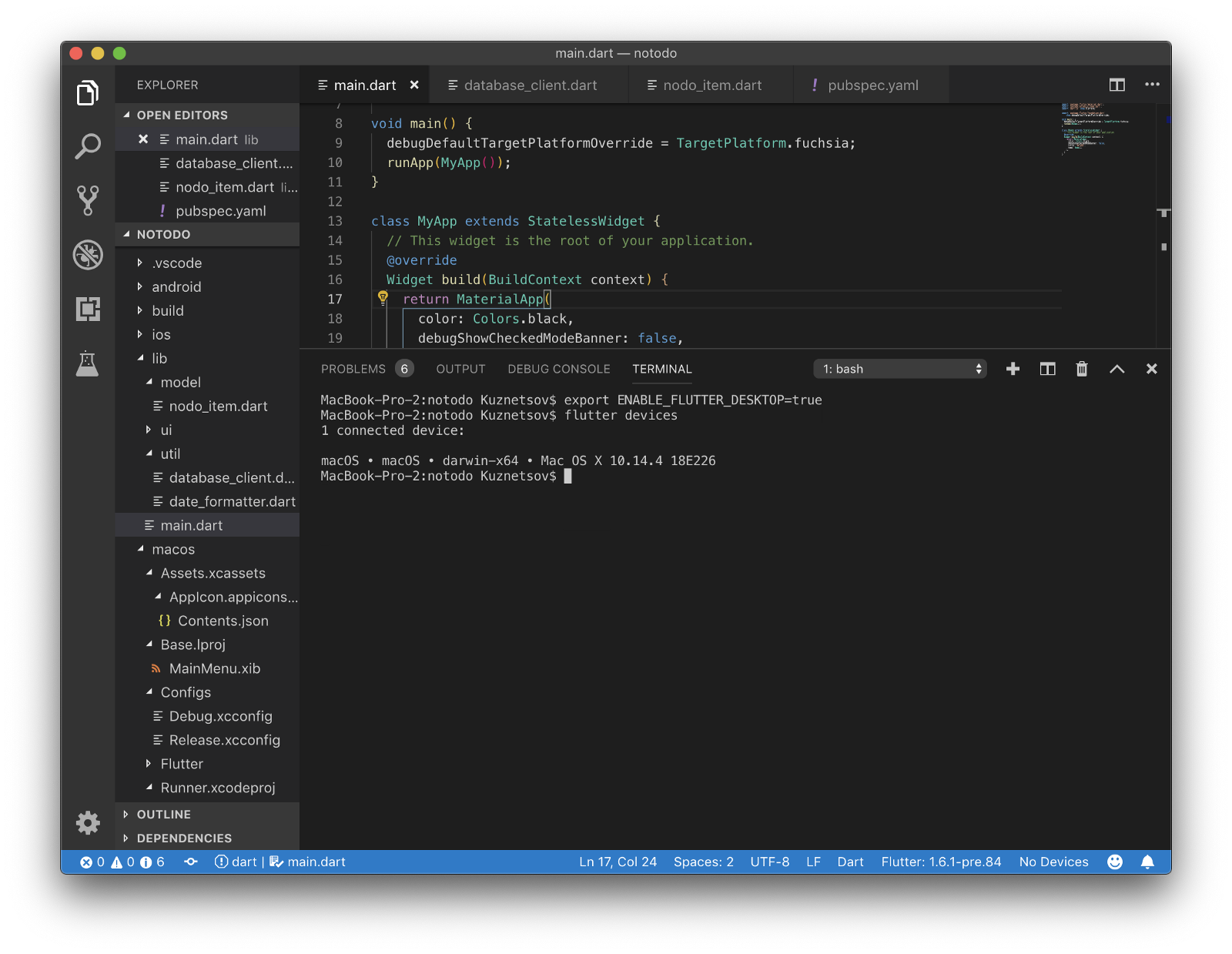
Wie Sie im Screenshot sehen können, wurde Mac OS in meiner Liste der verfügbaren Geräte angezeigt.
Als nächstes müssen wir uns das folgende Repository ansehen:
https://github.com/google/flutter-desktop-embedding
Wir interessieren uns für den Inhalt des Beispielverzeichnisses , nämlich die Ordner macos , linux und windows . Dies sind Läufer für die jeweiligen Plattformen - native Anwendungen, in denen Flutter arbeitet. Genau das gleiche, was Sie im Verzeichnis Ihres Projekts sehen können, wenn Sie ein Projekt mit dem Befehl flutter create erstellen .
Kopieren Sie einfach den Runner für die Plattform, an der Sie interessiert sind, in das Projektverzeichnis. Dieser Schritt ist erforderlich, da die Flattererstellung die automatische Erstellung von Läufern für den Desktop noch nicht unterstützt.
Schon fast fertig. Jetzt müssen Sie Ihren main.dart ein wenig bearbeiten
Fügen Sie die folgenden Importe hinzu:
import 'dart:io' show Platform; import 'package:flutter/foundation.dart' show debugDefaultTargetPlatformOverride;
Ändern Sie main () wie folgt:
void main() { debugDefaultTargetPlatformOverride = TargetPlatform.fuchsia; [...] }
Der letzte Schritt. Führen Sie die folgenden Befehle aus:
flutter packages get flutter precache --linux
Fertig! Führen Sie jetzt einfach Flatter Run aus und Ihre Anwendung wird auf dem Desktop erstellt!
Wichtiger Hinweis:
Es sollte beachtet werden, dass viele Plugins von Drittanbietern, die Sie in Ihren Flutter-Anwendungen verwendet haben, auf dem Desktop nicht funktionieren, da sie von nativen APIs abhängen. In Zukunft wird sich die Situation natürlich ändern, aber bisher ist es besser, diese Methode nicht für etwas Ernstes zu verwenden.